
Kui faili või kausta kustutamisel kirjutab Windows, et see element ei ole võimalik leida, soovitab see tavaliselt selle süsteemi vaatenurgast, mida üritate kustutada midagi, mis enam ei ole arvutis. Mõnikord on see ja mõnikord on rike, mida saab korrigeerida ühe allpool kirjeldatud meetodi abil.
Parandage probleem "Ei leidnud seda elementi"
Järgmine, et kustutada erinevaid viise, kuidas kustutada sõnumiga, et toodet ei leita.
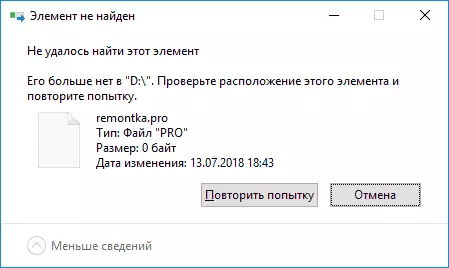
Igal viisil individuaalselt saab töötada, kuid mis täpselt töötab teie puhul on võimatu eelnevalt öelda ja seetõttu alustan kõige lihtsamate eemaldamismeetodite (esimese 2), kuid jätkab rohkem salakaval.
- Avage Folder (asukoht, mis ei ole kustutatud) Windows Exploreris ja vajutage klahvi. F5 Klaviatuuril (sisu värskendus) - mõnikord see on piisav, faili või kaust lihtsalt kaob, sest see on selles kohas tõesti puudu.
- Taaskäivitage arvuti (sel juhul käivitage taaskäivitamine ja mitte töö ja kaasatuse täitmata jätmine ja seejärel kontrollige, kas eemaldatud kirje on kadunud.
- Kui teil on tasuta flash-draivi või mälukaart, proovige seda objekti üle kanda, mis "ei leitud" (mida ei leitud "(saate juhtida dirigent, kusjuures tõmbab hiirega nupu kätte). Mõnikord käivitab see: fail või kaust kaob asukohas, kus see asub ja ilmub flash-draivile, mis saab seejärel vormindada (kõik andmed kaovad sellest).
- Kasutades mis tahes archiver (WinRAR, 7-Zip jne), lisage see fail arhiivile, kontrollige arhiveerimisvalikutel, kontrollige "kustuta faile pärast kokkusurumist". Omakorda loodud arhiiv ise eemaldatakse ilma probleemideta.

- Samamoodi ei kustutata sageli vaba 7-ZIP-arhiveerivuses kergesti kustutatud faile ja kaustu (see võib töötada nii lihtsa failihalduri, kuid mingil põhjusel selgub selliste elementide eemaldamise.

Reeglina on üks kirjeldatud 5 viisest programmidest ja kasutamiseks programmide nagu lukustaja (mis vaadeldavates olukorda ei ole alati tõhus). Mõnikord on probleem salvestatud.
Lisameetodid Kustuta faili või kausta vea korral
Kui ükski kavandatud väljasaatmisviise aitas ja sõnumit "elementi ei leitud", proovige jätkata neid võimalusi:
- Analoogia abil viimati meetodil proovige kustutamist pärast arhiveerimist kogu komandöril.
- Kontrollige kõvaketta või muu draivi, millele see fail / kaust asub vigades (vt Kuidas kontrollida kõvaketast vead, sobib juhis flash-draivile) - mõnikord on probleem põhjustatud failisüsteemi vead Sisseehitatud Windowsi kontrolli saab korrigeerida.
- Kontrollige täiendavaid viise: kuidas kustutada kausta või faili, mis ei kustutata.
Loodan, et üks võimalus osutus teie olukorras toimivaks ja eemaldati tarbetu.
